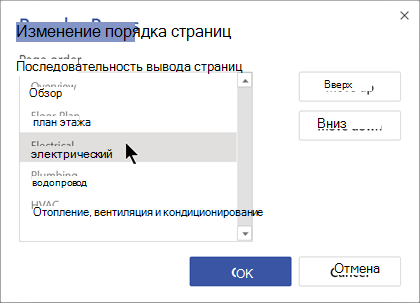Используйте вкладки страниц под холстом документа, чтобы изменить порядок страниц в файлеVisio документа.
Быстрое изменение порядка страниц
-
Чтобы изменить порядок страниц, перетащите вкладку страницы
Одновременное изменение порядка и переименование страниц
Если вы использовали имена страниц по умолчанию (например, Page-1, Page-2 и т. д.), Visio может переименовать страницы, чтобы сохранить ту же логическую нумеровку при повторном их заказе.
-
Щелкните правой кнопкой мыши вкладку страницы и выберите Изменить порядок.
-
Выберите Обновить номера страниц, чтобы Visio перенумеровать имена страниц в соответствии с новым порядком.
-
Выберите страницу, которую нужно переместить. Используйте кнопку со стрелкой, чтобы переместить страницу в нужное положение.
Страницы переднего плана и фона
-
В области вкладки страницы переднего плана всегда отображаются слева, а фоновые страницы — справа.
-
Фоновые страницы не могут быть переупорядочены. Они всегда отображаются в правой части области вкладок страницы в том порядке, в котором они были созданы.
Переименование страницы
По умолчанию имена страниц имеют номера, чтобы убедиться, что каждое имя уникально, но вы можете переименовать любую страницу:
-
Щелкните правой кнопкой мыши вкладку страницы и выберите команду Переименовать.
Имя выделено.
-
Введите имя, которое нужно назначить странице.
-
По завершении нажмите клавишу ВВОД.
Изменение порядка страниц
-
Выберите и удерживайте имя вкладки страницы. Перетащите его вправо или влево в положение, в котором вы хотите переместиться, а затем отпустите кнопку мыши.
Кроме того, можно щелкнуть правой кнопкой мыши вкладку страницы и выбрать Изменить порядок страниц, чтобы использовать наше диалоговое окно для изменения порядка. Затем используйте кнопку Вверх или Вниз , чтобы переместить страницу в нужное положение:
Нажмите кнопку ОК , чтобы сообщить Visio о перемещении страницы.
Переименование страницы
По умолчанию страницы именуются с номерами, чтобы убедиться, что каждая из них имеет уникальное имя, но вы можете переименовать любую страницу:
-
Щелкните правой кнопкой мыши вкладку страницы и выберите команду Переименовать.
-
В поле Переименовать страницу в введите нужное имя страницы.
-
Нажмите кнопку ОК.